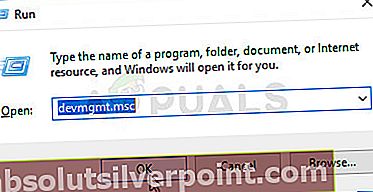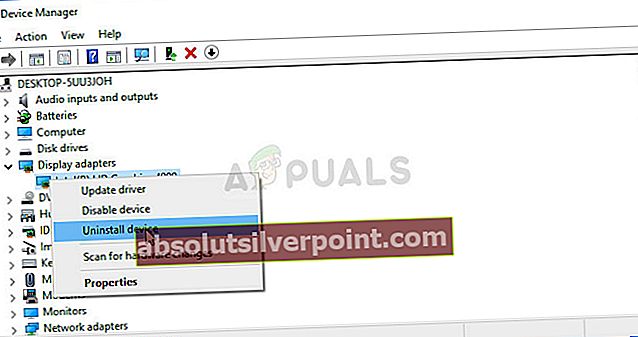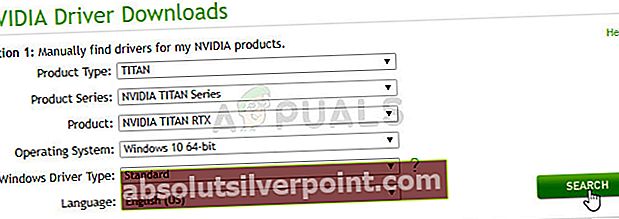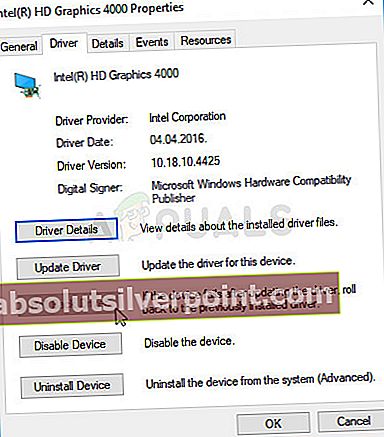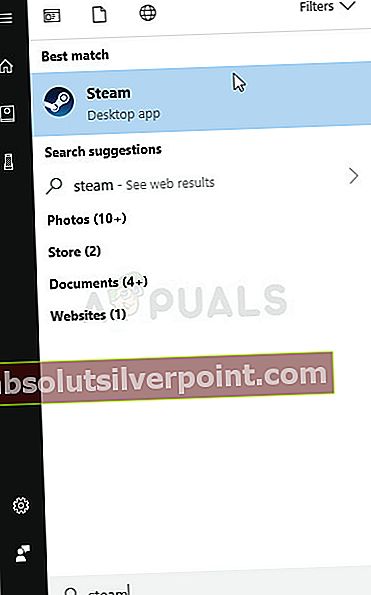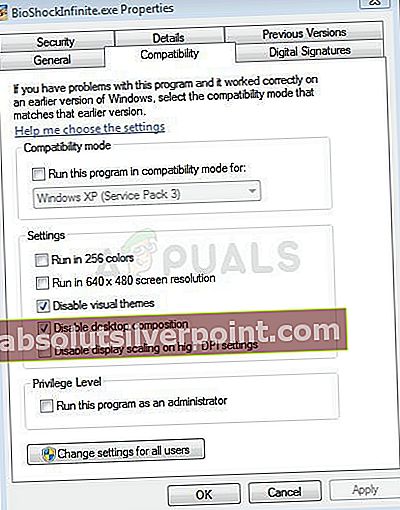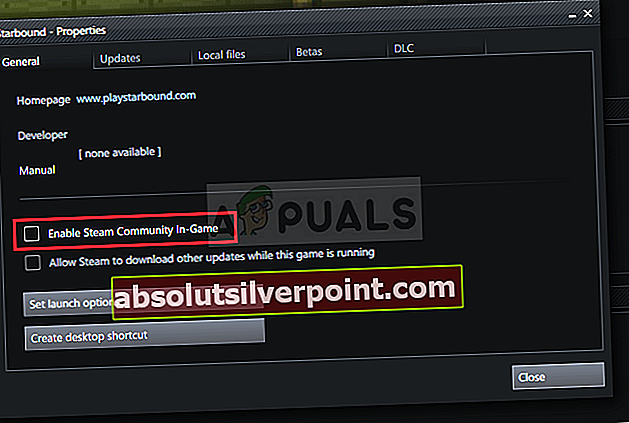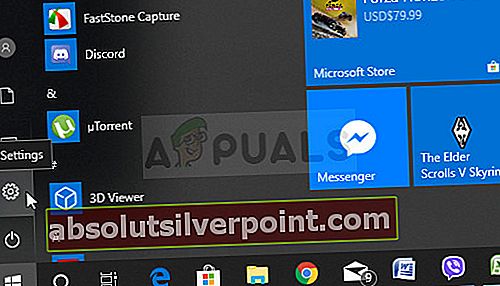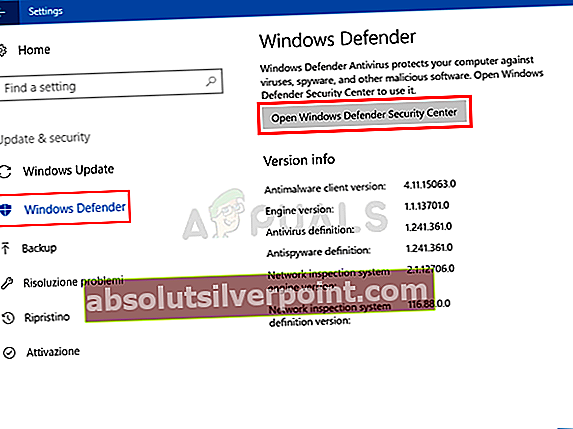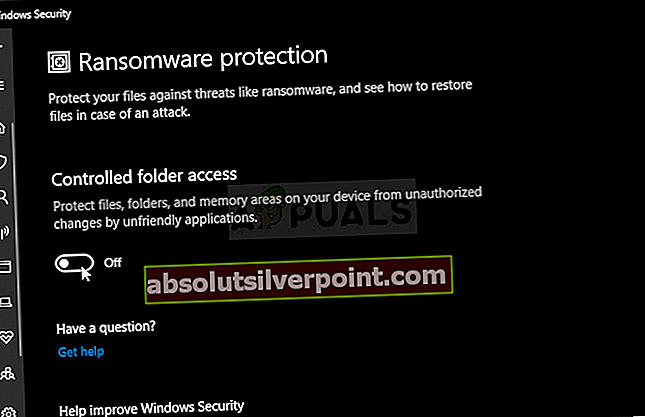Το BioShock Infinite είναι ένα καινοτόμο βιντεοπαιχνίδι shooter πρώτου προσώπου που εκδόθηκε από την 2K Games. Είναι η τρίτη δόση στο franchise BioShock και ήταν μια τεράστια επιτυχία. Ωστόσο, ορισμένοι παίκτες θα παραπονεθούν για το πώς το παιχνίδι συνετρίβη συνεχώς για αυτούς, εμποδίζοντας τους να σημειώσουν σημαντική πρόοδο στο παιχνίδι.

Το πρόβλημα της κατάρρευσης μπορεί να επιλυθεί με πολλά διαφορετικά μέσα και άλλοι παίκτες έχουν παράσχει αρκετές μεθόδους που χρησιμοποίησαν για να επιλύσουν με επιτυχία το σφάλμα. Βεβαιωθείτε ότι το ελέγχετε παρακάτω και ακολουθήστε προσεκτικά τις οδηγίες!
Τι προκαλεί το BioShock άπειρο να σπάσει στα Windows;
Πιθανότατα δεν υπάρχει ένα παιχνίδι άτρωτο από την κατάρρευση εκεί έξω. Μερικές φορές φταίνε οι προγραμματιστές, αλλά πιο συχνά εναπόκειται στον υπολογιστή σας. Δεν χρειάζεται να είναι σημαντικό, αλλά πολλές διαφορετικές ρυθμίσεις μπορούν να προκαλέσουν απρόβλεπτα σφάλματα και συμπεριφορά, προκαλώντας διακοπή του παιχνιδιού. Ακολουθεί η σύντομη λίστα με τα πιο συνηθισμένα πράγματα που μπορεί να προκαλέσουν διακοπή λειτουργίας του BioShock Infinite στα Windows:
- Παλιά ή ελαττωματικά προγράμματα οδήγησης - Τα προγράμματα οδήγησης αποτελούν πηγή σφαλμάτων για πολλά παιχνίδια, συμπεριλαμβανομένου του BioShock Infinite. Μπορεί τα τρέχοντα προγράμματα οδήγησης να χρειάζονται μια γρήγορη ενημέρωση ή τα πρόσφατα ενημερωμένα προγράμματα οδήγησης να μην λειτουργούν καλά με το παιχνίδι. Σε κάθε περίπτωση, ήρθε η ώρα να τα αντικαταστήσετε.
- Overclocking - Ο υπερχρονισμός CPU, GPU και μνήμης μπορεί να βελτιώσει σημαντικά την απόδοση του υπολογιστή σας, αλλά, συχνότερα από ό, τι όχι, μπορεί να προκαλέσει αστάθεια του συστήματος και διακοπές λειτουργίας του παιχνιδιού.
- Επικάλυψη ατμού - Το Steam Overlay δεν λειτουργεί καλά με πολλά παιχνίδια και το BioShock Infinite δεν αποτελεί εξαίρεση. Βεβαιωθείτε ότι το απενεργοποιήσατε μέσα στις ρυθμίσεις Steam και δείτε εάν το πρόβλημα συντριβής παραμένει.
- Πρόσβαση σε ελεγχόμενο φάκελο - Αυτή είναι μια δυνατότητα στο Windows Defender και οι χρήστες έχουν αναφέρει ότι η απενεργοποίησή του ενδέχεται να σταματήσει τη διακοπή λειτουργίας. Βεβαιωθείτε ότι το δοκιμάσατε και δείτε μόνοι σας!
Λύση 1: Ενημέρωση ή επαναφορά του προγράμματος οδήγησης κάρτας γραφικών
Εάν τα σφάλματα άρχισαν να συμβαίνουν μετά την ενημέρωση του προγράμματος οδήγησης γραφικών με τον ένα ή τον άλλο τρόπο. μια επαναφορά μπορεί να είναι αρκετά καλή έως ότου κυκλοφορήσει ένα νέο, πιο ασφαλές πρόγραμμα οδήγησης. Θα πρέπει επίσης να ενημερώσετε τη συσκευή γραφικών που χρησιμοποιείτε για να παίξετε το παιχνίδι, εάν υπάρχει διαθέσιμο νέο πρόγραμμα οδήγησης, καθώς οι νέες κυκλοφορίες τείνουν να διορθώνουν προβλήματα που παρουσιάζουν προβλήματα!
- Πρώτα απ 'όλα, θα πρέπει να απεγκαταστήσετε το πρόγραμμα οδήγησης που έχετε εγκαταστήσει στον υπολογιστή σας.
- Πληκτρολογήστε "Διαχειριστή της συσκευής"Στο πεδίο αναζήτησης δίπλα στο κουμπί μενού Έναρξη για να ανοίξετε το παράθυρο διαχείρισης συσκευών. Μπορείτε επίσης να χρησιμοποιήσετε το Συνδυασμός κλειδιών Windows Key + R για να ανοίξετε το Τρέξιμο κουτί διαλόγου. Τύπος devmgmt.msc στο πλαίσιο και κάντε κλικ στο OK ή στο πλήκτρο Enter.
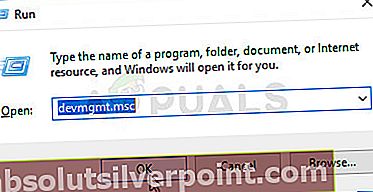
- Αναπτύξτε το "Προσαρμογείς οθόνης" Ενότητα. Αυτό θα εμφανίσει όλους τους προσαρμογείς οθόνης που έχει εγκαταστήσει ο υπολογιστής αυτή τη στιγμή.
Ενημέρωση του προγράμματος οδήγησης:
- Κάντε δεξί κλικ στον προσαρμογέα οθόνης που θέλετε να απεγκαταστήσετε και επιλέξτε "Απεγκαταστήστε τη συσκευή". Αυτό θα αφαιρέσει τον προσαρμογέα από τη λίστα και θα απεγκαταστήσει τη συσκευή γραφικών.
- Κάντε κλικ "ΕντάξειΌταν σας ζητηθεί να απεγκαταστήσετε τη συσκευή.
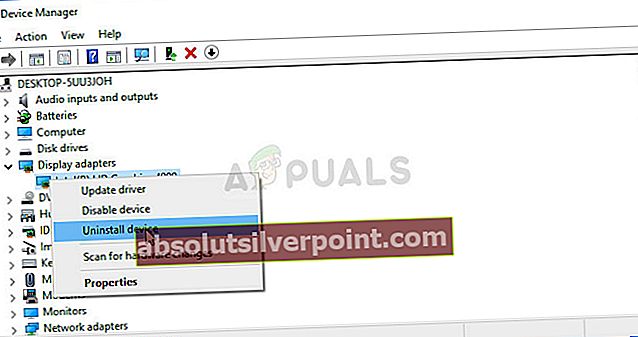
- Μεταβείτε στη σελίδα του κατασκευαστή της κάρτας γραφικών σας για να δείτε τη λίστα των διαθέσιμων προγραμμάτων οδήγησης για το λειτουργικό σας σύστημα. Επιλέξτε το πιο πρόσφατο, κατεβάστε το και εκτελέστε το από το Λήψεις ντοσιέ.
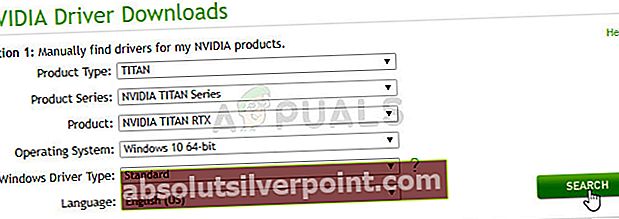
- Ακολουθήστε τις οδηγίες που εμφανίζονται στην οθόνη για να εγκαταστήσετε το πρόγραμμα οδήγησης. Επανεκκινήστε τον υπολογιστή και ελέγξτε αν το πρόβλημα έχει εξαφανιστεί.
Επιστροφή του προγράμματος οδήγησης:
- Κάντε δεξί κλικ στον προσαρμογέα γραφικών που θέλετε να απεγκαταστήσετε και επιλέξτε Ιδιότητες. Αφού ανοίξει το παράθυρο Ιδιότητες, μεταβείτε στο Οδηγός καρτέλα και εντοπίστε το Roll Back Driver επιλογή.
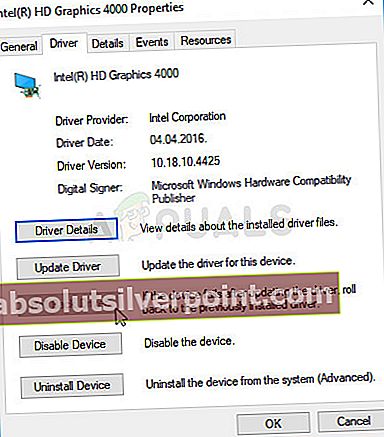
- Εάν η επιλογή είναι γκρι, αυτό σημαίνει ότι η συσκευή δεν ενημερώθηκε πρόσφατα, καθώς δεν έχει εφεδρικά αρχεία που θυμούνται το παλιό πρόγραμμα οδήγησης. Αυτό σημαίνει επίσης ότι η πρόσφατη ενημέρωση προγράμματος οδήγησης πιθανώς δεν είναι η αιτία του προβλήματός σας.
- Εάν η επιλογή είναι διαθέσιμη για κλικ, κάντε το και ακολουθήστε τις οδηγίες που εμφανίζονται στην οθόνη για να συνεχίσετε τη διαδικασία. Επανεκκινήστε τον υπολογιστή και ελέγξτε αν εξακολουθεί να εμφανίζεται το σφάλμα κατά την αναπαραγωγή του BioShock Infinite.
Λύση 2: Διαχειριστείτε τις Ιδιότητες του Εκτελέσιμου
Η λήψη ορισμένων ρυθμίσεων που σχετίζονται με γραφικά στις εκτελέσιμες ιδιότητες του παιχνιδιού μπορεί να επιλύσει το πρόβλημα για εσάς, όπως και για πολλούς άλλους παίκτες. Αυτές οι ρυθμίσεις σχετίζονται με την έκδοση DirectX που χρησιμοποιείται. Ωστόσο, εάν είστε χρήστης των Windows 8, σκεφτείτε το ενδεχόμενο να εκτελέσετε το εκτελέσιμο για παλαιότερη έκδοση των Windows!
- Εντοπίστε το φάκελο εγκατάστασης του παιχνιδιού χειροκίνητα κάνοντας δεξί κλικ στη συντόμευση του παιχνιδιού στην επιφάνεια εργασίας ή οπουδήποτε αλλού και επιλέξτε Άνοιγμα τοποθεσίας αρχείου από το μενού.
- Εάν έχετε εγκαταστήσει το παιχνίδι μέσω του Steam, ανοίξτε τη συντόμευσή του στην επιφάνεια εργασίας ή αναζητώντας το στο μενού Έναρξη απλά πληκτρολογώντας "ΑτμόςΑφού κάνετε κλικ στο κουμπί μενού Έναρξη.
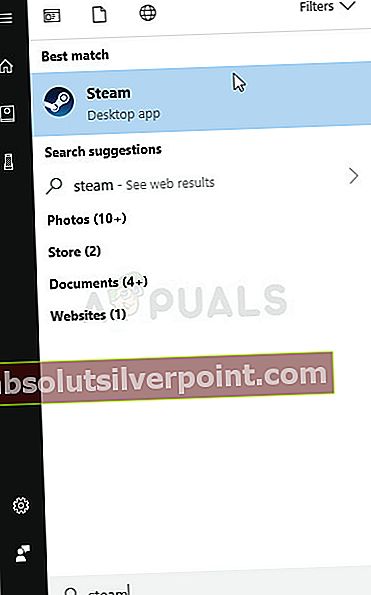
- Αφού ανοίξει ο πελάτης Steam, μεταβείτε στο Βιβλιοθήκη στο παράθυρο Steam στο μενού που βρίσκεται στο πάνω μέρος του παραθύρου και εντοπίστε το BioShock άπειρο καταχώριση στη λίστα.
- Κάντε δεξί κλικ στο εικονίδιο του παιχνιδιού στη βιβλιοθήκη και επιλέξτε το Ιδιότητες επιλογή από το μενού περιβάλλοντος που θα ανοίξει και βεβαιωθείτε ότι πλοηγηθείτε στο Τοπικά αρχεία καρτέλα στο παράθυρο Ιδιότητες αμέσως και κάντε κλικ στο Αναζήτηση τοπικών αρχείων κουμπί.

- Εντοπίστε το BioShockInfinite.exe αρχείο στο Δυαδικά >> Win32 ντοσιέ. Κάντε δεξί κλικ πάνω του και επιλέξτε την επιλογή Properties από το μενού περιβάλλοντος που θα εμφανιστεί.
- Μεταβείτε στο Συμβατότητα καρτέλα στο παράθυρο Ιδιότητες και επιλέξτε τα πλαίσια δίπλα Απενεργοποιήστε τα οπτικά θέματα και Απενεργοποιήστε τη σύνθεση της επιφάνειας εργασίας επιλογές πριν από την αποθήκευση των αλλαγών κάνοντας κλικ Εντάξει ή Ισχύουν.
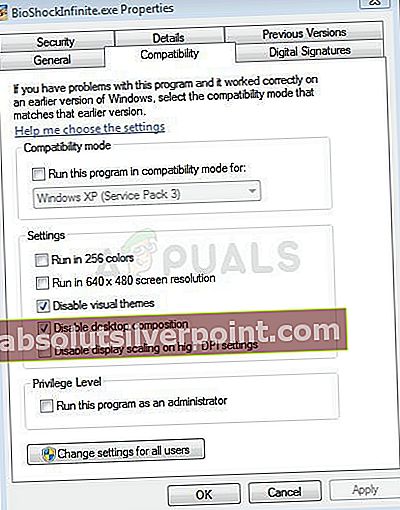
- Βεβαιωθείτε ότι έχετε επιβεβαιώσει τυχόν προτροπές που ενδέχεται να εμφανιστούν και θα σας ζητήσουν να επιβεβαιώσετε την επιλογή με δικαιώματα διαχειριστή και το παιχνίδι θα ξεκινήσει με δικαιώματα διαχειριστή από την επόμενη εκκίνηση. Ελέγξτε αν το παιχνίδι εξακολουθεί να διακόπτεται!
Σημείωση: Εάν χρησιμοποιείτε Windows 8, ελέγξτε το Εκτελέστε αυτό το πρόγραμμα σε λειτουργία συμβατότητας για πλαίσιο και επιλέξτε τα Windows 7 από το αναπτυσσόμενο μενού που θα εμφανιστεί. Ελέγξτε για να δείτε αν BioShock άπειρο εξακολουθεί να συντρίβεται!
Λύση 3: Διακοπή Overclocking
Το σφάλμα εμφανίζεται συχνά όταν οι χρήστες κάνουν overclock των GPU ή των CPU τους. Το overclocking είναι ένα πράγμα όπου οι χρήστες αλλάζουν τη μέγιστη συχνότητα των γραφικών του κεντρικού επεξεργαστή σε μια τιμή που υπερβαίνει την προτεινόμενη από τον κατασκευαστή της GPU σας. Αυτό μπορεί να δώσει στον υπολογιστή σας ένα σημαντικό πλεονέκτημα απόδοσης και ταχύτητας όταν παίζετε βιντεοπαιχνίδια και να το βελτιώσετε με κάθε τρόπο.
Η επαναφορά της συχνότητας του επεξεργαστή στην αρχική του κατάσταση εξαρτάται από το λογισμικό που χρησιμοποιήσατε για να το κάνετε overclock. Σταματήστε να υπερβάζετε το GPU και την CPU σας και ελέγξτε για να δείτε εάν το πρόβλημα διακοπής παραμένει.
Λύση 4: Απενεργοποίηση Επικάλυψης Steam
Υπάρχει κάτι για το Steam Overlay που κάνει τα παιχνίδια απλά θέλουν να συντρίψουν. Είναι ένα περίεργο πρόβλημα καθώς αυτή η επικάλυψη είναι μερικές φορές αρκετά χρήσιμη, αλλά ίσως θελήσετε να σκεφτείτε να την απενεργοποιήσετε μόνο για αυτό το παιχνίδι, καθώς προκαλεί σφάλμα για ορισμένους χρήστες που έχουν αγοράσει και εγκαταστήσει το παιχνίδι μέσω του Steam.
- Ανοίγω Ατμός κάνοντας διπλό κλικ στην καταχώρησή του στην επιφάνεια εργασίας ή αναζητώντας το στο μενού "Έναρξη". Οι χρήστες των Windows 10 μπορούν επίσης να το αναζητήσουν χρησιμοποιώντας το Cortana ή τη γραμμή αναζήτησης, και τα δύο δίπλα στο μενού Έναρξη.
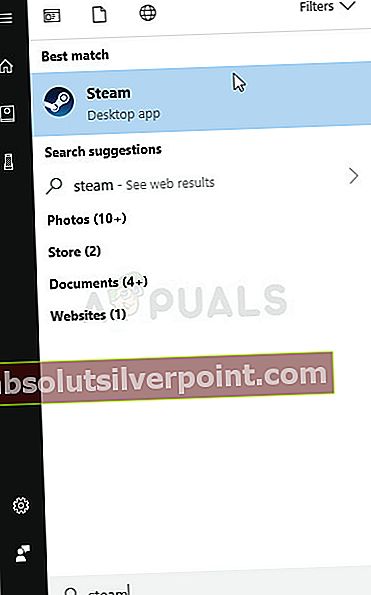
- Μεταβείτε στο Βιβλιοθήκη στο παράθυρο Steam και εντοπίστε BioShock άπειρο στη λίστα των παιχνιδιών που έχετε στη βιβλιοθήκη σας.
- Κάντε δεξί κλικ στην είσοδο του παιχνιδιού στη βιβλιοθήκη και επιλέξτε το Ιδιότητες επιλογή από το μενού περιβάλλοντος που θα εμφανιστεί. Μείνετε στο Γενικός καρτέλα στο παράθυρο Ιδιότητες και καταργήστε το πλαίσιο δίπλα στο "Ενεργοποιήστε την Επικάλυψη Steam κατά τη διάρκεια του παιχνιδιού" είσοδος.
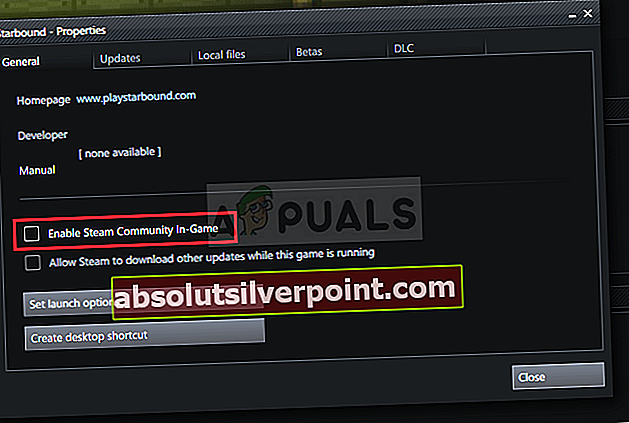
- Εφαρμόστε τις αλλαγές, βγείτε και δοκιμάστε να εκτελέσετε το παιχνίδι. Ελέγξτε αν το μήνυμα "BioShockInfinite.exe έχει σταματήσει να λειτουργεί" εμφανίζεται μετά την εκκίνηση ή κατά τη διάρκεια του παιχνιδιού.
Λύση 5: Απενεργοποιήστε την πρόσβαση ελεγχόμενων φακέλων στο Windows Defender
Το Windows Defender είναι μια σταθερή επιλογή για ένα πρόγραμμα προστασίας από ιούς, δεδομένου ότι ενσωματώνεται στα Windows 10. Ωστόσο, υπάρχει μια συγκεκριμένη δυνατότητα μέσα στην οποία μπορεί να προκαλέσει διακοπή λειτουργίας του παιχνιδιού σας. Ονομάζεται πρόσβαση ελεγχόμενου φακέλου και εμποδίζει την πρόσβαση του παιχνιδιού σε όλους τους φακέλους που χρειάζεται. Η απενεργοποίηση αυτής της επιλογής έλυσε το πρόβλημα για πολλούς παίκτες, οπότε φροντίστε να το δοκιμάσετε!
- Ωστόσο, εάν είστε χρήστης των Windows 10, θα πρέπει απενεργοποιήστε το Windows Defender εάν δεν έχετε εγκατεστημένο άλλο πρόγραμμα προστασίας από ιούς. Κάντε δεξί κλικ στο ασπίδα εικονίδιο στο δίσκο του συστήματός σας και κάντε κλικ στο Προβολή πίνακα ελέγχου ασφαλείας.
- Εάν δεν βλέπετε το εικονίδιο, μπορείτε να ανοίξετε το Ρυθμίσεις κάνοντας κλικ στο κουμπί μενού Έναρξη και κάνοντας κλικ στο μηχανισμός εικονίδιο ακριβώς πάνω από το κουμπί μενού Έναρξη.
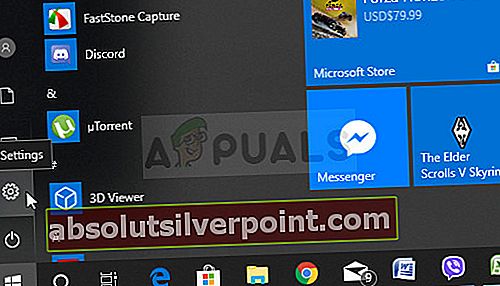
- Κάντε κλικ για να επιλέξετε το Ενημέρωση και ασφάλεια ενότητα και μεταβείτε στο Ασφάλεια των Windows αυτί. Από την κορυφή του παραθύρου, κάντε κλικ στο Ανοίξτε το Κέντρο ασφαλείας Windows Defender επιλογή.
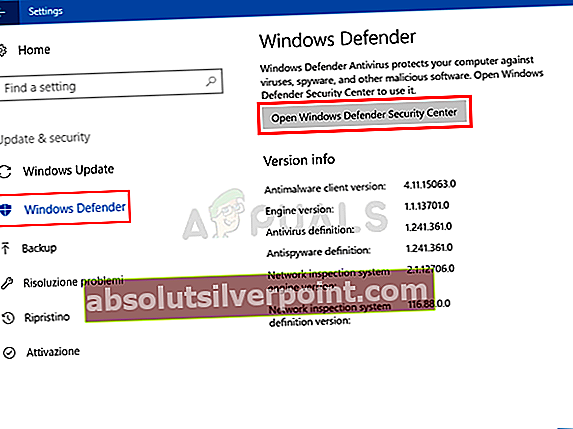
- Όταν ανοίξει το Windows Security Defender Center, κάντε κλικ στο εικονίδιο ασπίδας κάτω από το εικονίδιο αρχικής οθόνης, ανοίξτε Προστασία από ιούς και απειλές ρυθμίσεις και μετακινηθείτε προς τα κάτω μέχρι να φτάσετε στο Ρυθμίσεις προστασίας από ιούς και απειλές Ενότητα. Κάντε κλικ στο Διαχείριση ρυθμίσεων κουμπί.
- Κάντε κύλιση προς τα κάτω μέχρι να φτάσετε στο Πρόσβαση σε ελεγχόμενο φάκελο Ενότητα. Βεβαιωθείτε ότι κάνετε κλικ στο Διαχείριση ελεγχόμενης πρόσβασης φακέλου κουμπί. Βεβαιωθείτε ότι το ρυθμιστικό στην πρόσβαση Ελεγχόμενος φάκελος έχει ρυθμιστεί σε Μακριά από. Κλείστε την ασφάλεια των Windows.
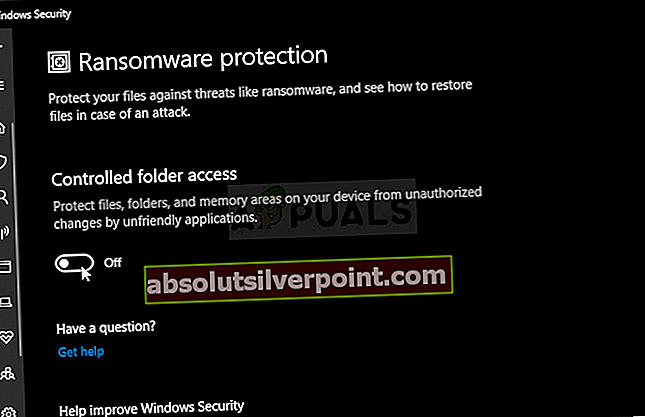
- Αυτό θα απενεργοποιήσει αυτήν τη δυνατότητα στο Defender. Ελέγξτε αν το BioShock Infinite εξακολουθεί να διακόπτεται συνεχώς!